Los propietarios de Galaxy Nexus se regocijan - Google tieneoficialmente comenzó a enviar la actualización de Android 4.2 Jelly Bean al dispositivo. Actualmente, la actualización se está enviando a los usuarios de la variante del dispositivo GSM / HSPA + de EE. UU., Pero también se puede instalar manualmente en las variantes internacionales GSM / HSPA + y, como siempre, lo cubrimos con nuestras guías de instalación detalladas. Siga leyendo y obtenga Jelly Bean 4.2 en funcionamiento en su Galaxy Nexus en muy poco tiempo.

Puede obtener más información sobre las últimas funciones enesta actualización en nuestra cobertura de Android 4.2 Jelly Bean. Vamos a instalar la última actualización de Android 4.2 Jelly Bean OTA en tu Galaxy Nexus.
Actualizar: Si planea recuperar el acceso de root en su Galaxy Nexus, diríjase a nuestra guía sobre cómo rootear Galaxy Nexus en Android 4.2.
Requisitos
- GSM / HSPA + Samsung Galaxy Nexus. NO proceda si tiene la variante CDMA; lo más probable es que bloquee su dispositivo si lo hace.
- Cable USB
- Android SDK instalado en su computadora para usar fastboot. Consulte nuestra guía ADB para obtener instrucciones y asegúrese de seguir los pasos para agregar los directorios relevantes a la variable PATH.
- Utilidad de archivo de su elección. 7-Zip es una excelente opción gratuita para Windows.
- Imagen de recuperación ClockworkMod
- Imagen de actualización de Android 4.2 OTA
- Imagen de fábrica de Android 4.1.2 más reciente (solo si se menciona a continuación en la sección "Preparación de su dispositivo")
Preparando su dispositivo
En primer lugar, determinemos si su dispositivo es la variante takju, yakju o yakjuXX:
- Inicie Google Maps en su dispositivo y vaya a Configuración> Acerca de.
- Tenga en cuenta lo que dice en "Dispositivo" después del término "samsung". Debe ser takju, yakju o yakjuXX donde XX es una combinación alfanumérica.
Ahora siga estas instrucciones de preparación según su dispositivo.
Takju en stock ROM
Vaya a Configuración> Acerca del teléfono. Si dice ‘4.1.2 'en la versión de Android, ya está listo. Si muestra una versión anterior, vaya a Actualizaciones del sistema (en la misma pantalla), busque la última actualización de OTA y descárguela e instálela siguiendo las instrucciones que recibe en el teléfono.
Ahora puede proceder a ‘Instalación de ClockworkModrecuperación "si está en un sistema completamente en inventario con recuperación de inventario, u omita ese paso y vaya directamente a la sección" Instalación de la actualización "si ya tiene la recuperación ClockworkMod instalada.
Takju en ROM personalizada y Yakju o YakjuXX en cualquier ROM
Si está utilizando una ROM personalizada en Takju o cualquierastock / ROM personalizada en Yakju, primero debe volver al firmware 4.1.2 takju de stock. No se preocupe si tiene yakju, ya que el firmware de takju se puede instalar de forma segura en él sin ningún riesgo.
Tenga en cuenta que este método implicará manualmenteflasheando las imágenes de firmware a su dispositivo y para este propósito, su gestor de arranque debe estar desbloqueado. Desbloquear el gestor de arranque implicará una eliminación completa de su dispositivo, por lo que debe hacer una copia de seguridad de todos sus datos antes de continuar.
Atención propietarios de yakjuXX: Tenga en cuenta que esencialmente cambiará suyakjuXX sobre el firmware de takju. Dado que el firmware de yakju es compatible para el flasheo manual en dispositivos yakjuXX y el firmware de takju es totalmente compatible cuando se flashea manualmente en dispositivos yakju, eso debería hacer que el firmware de takju sea totalmente compatible con yakjuXX. Sin embargo, realice esto COMPLETAMENTE bajo su propio riesgo, ya que también implica la actualización de la radio takju a yakjuXX. AddictiveTips no será responsable de ningún daño que pueda causar a su dispositivo en caso de que algo salga mal.
Estos son los pasos para instalar el último firmware de takju 4.1.2:
- Desbloquee el gestor de arranque de su dispositivo siguiendo las instrucciones de nuestra guía de desbloqueo del gestor de arranque de Android.
- Descargue la última versión 4.1.2 firmware de tajku desde el enlace proporcionado en la sección de requisitos, y extraiga su contenido a una carpeta utilizando su utilidad de archivo favorita. (Dependiendo de la aplicación que use, extraer el contenido del archivo tgz descargado puede generar un archivo tar. No se preocupe, y simplemente extraiga el contenido del archivo tar).
- Conecte su Galaxy Nexus a su computadora a través deUSB. Si los controladores necesarios aún no están instalados, deberían comenzar a descargarse e instalarse automáticamente. Espere hasta que estén instalados antes de continuar.
- Reinicia tu dispositivo en modo fastboot:
- Apague el dispositivo.
- Mantenga presionados firmemente los botones para bajar el volumen y subir el volumen.
- Presione el botón de encendido sin soltar los botones para bajar y subir el volumen.
- Espere hasta que el dispositivo se inicie en modo gestor de arranque(verá un botón de inicio de error en la pantalla con un logotipo de Android abierto y abierto) y luego suelte los botones. Nuevamente, si algún controlador comienza a instalarse en su PC, espere hasta que esté completamente instalado.
- Para Takju o Yakju: Ejecute el archivo flash-all.bat en Windows o flash-all.sh en Linux / Mac.
Para YakjuXX:Abra una ventana de símbolo del sistema, navegue hasta la ubicación donde extrajo los archivos e ingrese estos comandos en esta secuencia:fastboot flash bootloader bootloader-maguro-primelc03.img fastboot reboot-bootloader fastboot flash radio radio-maguro-i9250xxlf1.img fastboot reboot-bootloader fastboot -w update image-takju-jzo54k
Su dispositivo se iniciará en el stock takjuAndroid 4.1.2 Jelly Bean firmware. Ahora es el momento de configurar su teléfono en el asistente de configuración inicial. Una vez hecho esto, debe estar listo para pasar al siguiente paso.
Instalación de ClockworkMod Recovery
Para actualizar esta actualización, necesitará una recuperación personalizada como ClockworkMod. En caso de que aún no lo tenga instalado, puede actualizar la última recuperación de ClockworkMod de la siguiente manera:
- Descargue la imagen de recuperación ClockworkMod desde el enlace que figura en la sección de requisitos.
- Conecte su teléfono a su computadora a través de USB.
- En su teléfono, vaya a Configuración> DesarrolladorOpciones, actívelas desde el botón de alternar en la parte superior y luego habilite "Depuración de Android" en la sección "Depuración". Si algún controlador comienza a instalarse en su PC, espere hasta que termine la instalación automática.
- Abra una ventana de símbolo del sistema en su computadora y navegue hasta la ubicación donde colocó la imagen de recuperación ClockworkMod.
- En la ventana del símbolo del sistema, ingrese este comando para reiniciar en modo bootloader:
adb reboot bootloader
- Una vez que el dispositivo esté en modo de gestor de arranque, ingrese este comando para actualizar la recuperación:
fastboot flash recovery recovery-clockwork-touch-6.0.1.0-maguro.img
- Ahora reinicie en modo Android presionando la tecla de encendido una vez.
Ahora debería tener instalada la recuperación ClockworkMod. Todo lo que queda ahora es actualizar la última actualización 4.2, así que sigamos adelante.
Instalar la actualización
- Descargue el archivo de actualización de Android 4.2 Jelly Bean OTA desde el enlace en la sección de requisitos.
- Conecte su dispositivo a su PC. Debería estar disponible automáticamente en modo MTP para la transferencia de archivos.
- Transfiera el archivo de actualización OTA descargado a su dispositivo.
- Abra una ventana de símbolo del sistema e ingrese este comando para reiniciar su teléfono en recuperación:
adb reboot recovery
- Una vez en recuperación, elija "instalar zip desde sdcard" seguido de "elegir zip desde sdcard", y luego seleccione el archivo de actualización OTA que transfirió al dispositivo en el paso 3.
- Confirme el mensaje que recibe para instalar la actualización y espere pacientemente hasta que aparezca.
- Una vez que la actualización esté completamente actualizada, reinicie su dispositivo seleccionando "reiniciar dispositivo ahora".
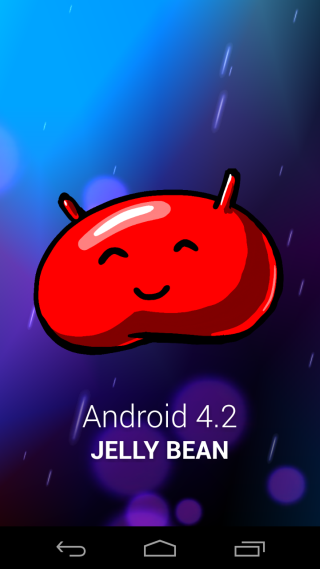
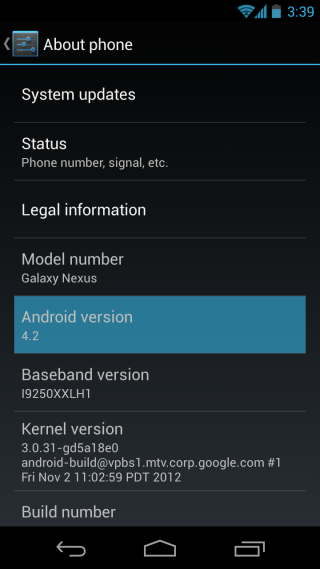
Y eso debería hacerlo: su Galaxy Nexus ahora debería ejecutar el último Android 4.2 Jelly Bean oficial. ¡Disfrutar!
[a través de XDA-Developers]













Comentarios